目录
- 一:准备工作
- 二:修改配置文件,打开2375端口
- 三:idea安装docker插件并配置
- 四:idea工具clean、package项目代码
- 五:编写Dcokerfile代码
- 六:idea配置docker运行,构建镜像和容器
- 七:访问服务
- 总结
一:准备工作
1、服务器安装Docker容器(我这里使用的是阿里云,详细步骤可见我的另一vSkUVFGwQN篇文章)
2、阿里云开放2375端口(这里我使用阿里云服务器,附详细端口开放步骤);
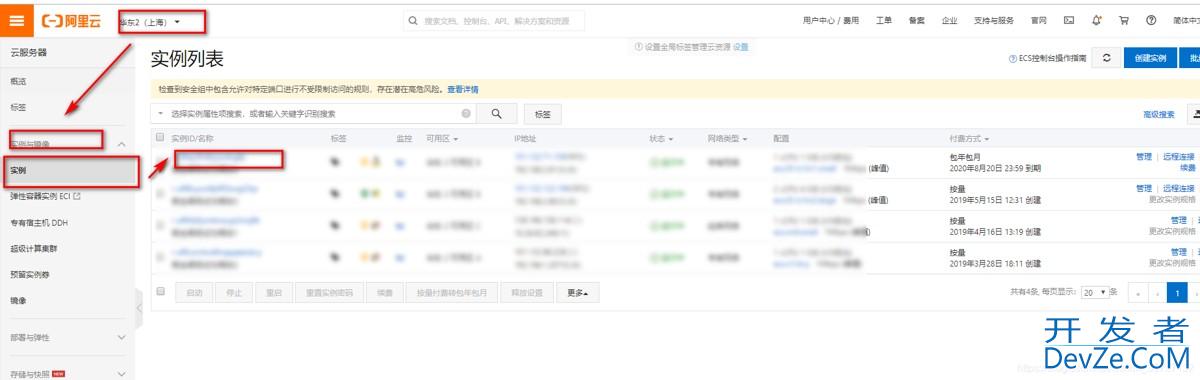

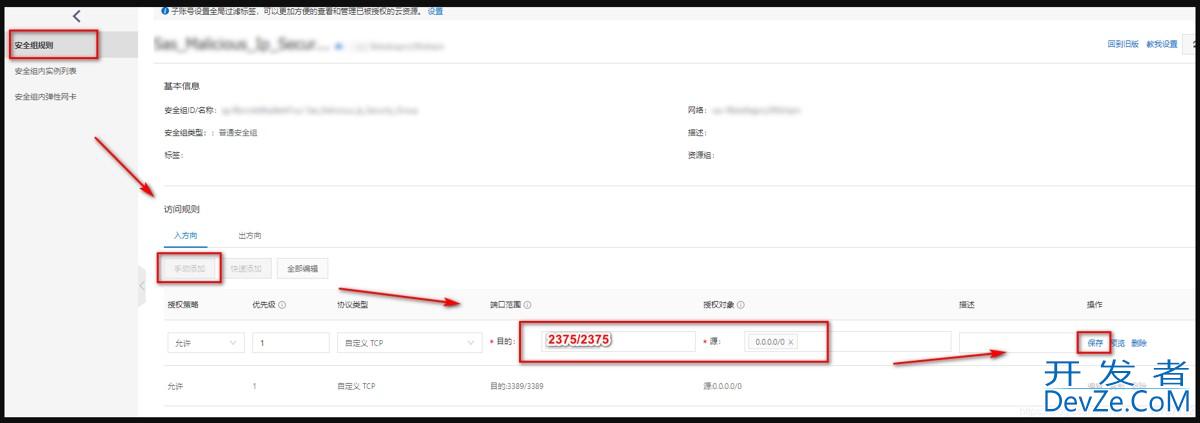
3、pom文件配置插件
<!--使用maven插件构建docker镜像-->
<plugin>
<groupId>com.s编程potify</groupId>
<artifactId>dockerfile-maven-plugin</artifactId>
<version>1.4.0</version>
<executions>
<execution>
<id>default</id>
<!--如果package时不想用docker打包,就注释掉这个goal-->
<phase>package</phase>
<!--<goals>
<goal>build</gojsal>
<goal>push</goal>
</goals>-->
</execution>
</executions>
<configuration>
<!--你需要配置的地方-->
<useMavenSettingsForAuth>true</useMavenSettingsForAuth>
<!--指定仓库名/镜像名-->
<repository>${docker.repository}/${docker.image.prefix}/${project.artifactId}</repository>
<!--指定tag -->
<tag>${project.version}</tag>
<buildArgs>
<!--指定参数jar-->
<JAR_FILE>${project.build.finalName}.jar</JAR_FILE>
javascript </buildArgs>
</configuration>
</plugin>
二:修改配置文件,打开2375端口
vim /usr/lib/systemd/system/docker.service
在ExecStart 后面加上-H tcp://0.0.0.0:2375 -H Unix://var/run/docker.sock
重新加载配置文件和启动:
systemctl daemon-reload systemctl start docker

三:idea安装Docker插件并配置
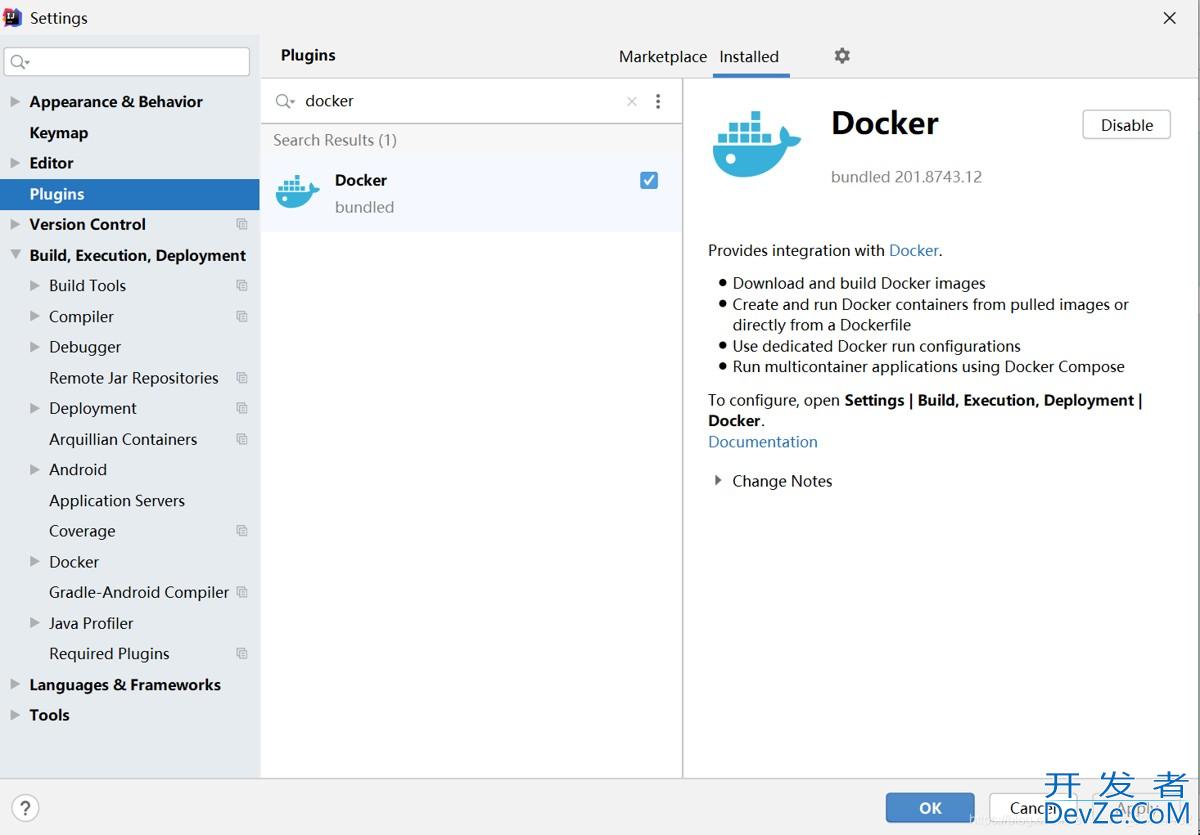
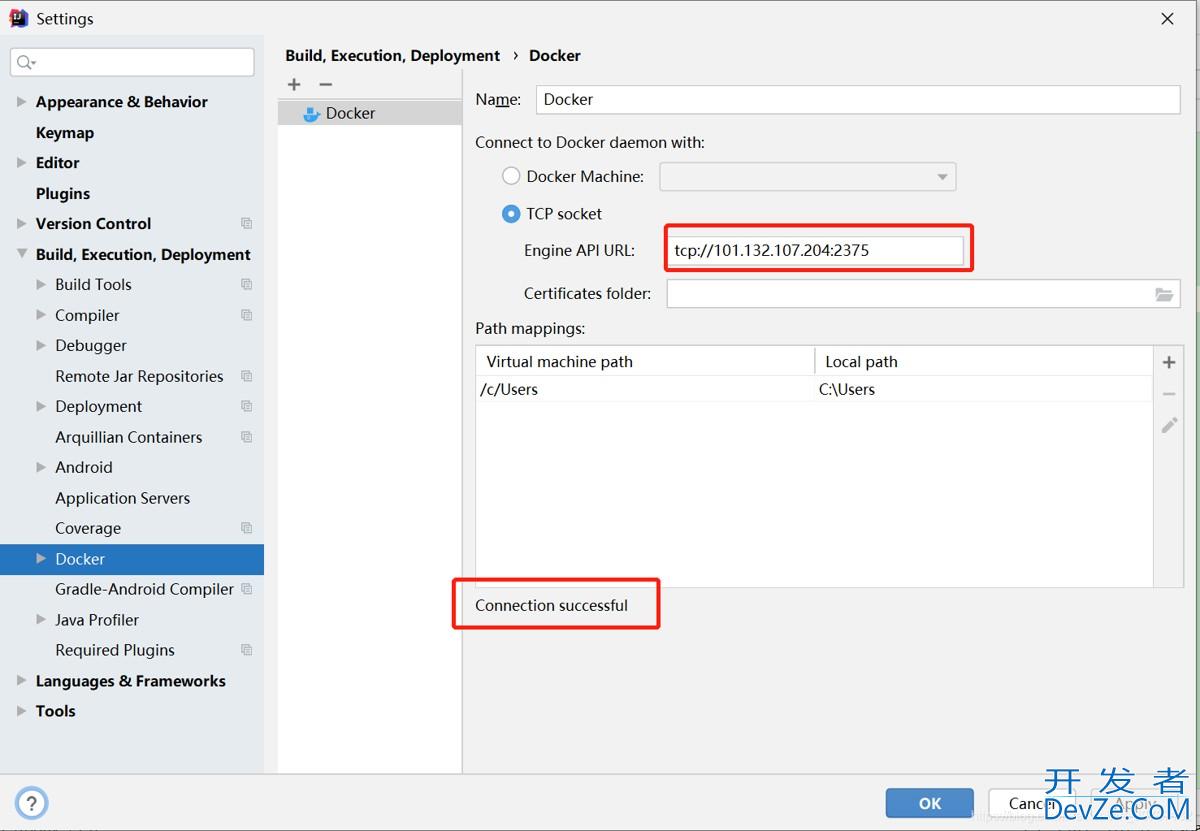
如上图显示Connection successful,则表明idea的docker配置成功
四:idea工具clean、package项目代码
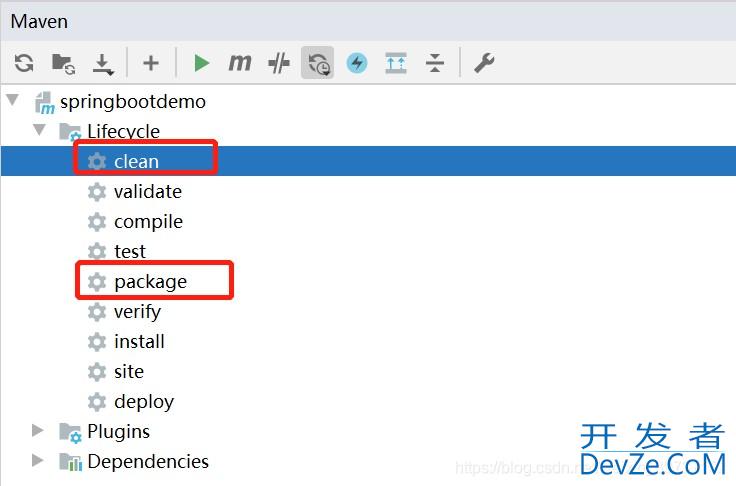
此时项目target目录下会生成项目的class文件和jar包
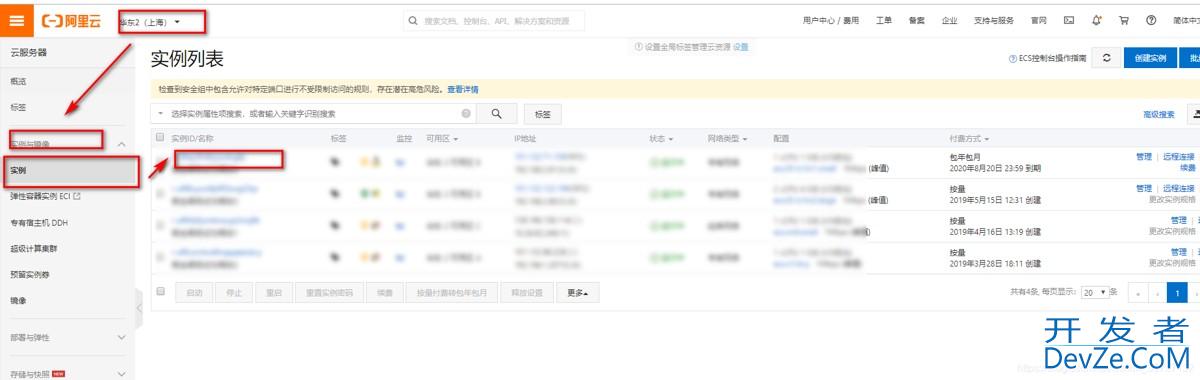
五:编写Dcokerfile代码
FROM openjdk:8-jdk-alpine VOLUME tmp ARG JAR_FILE ADD target/*.jar app.jar ENTRYPOINT ["Java", "-jar","/app.jar"]
六:idea配置dwww.devze.comocker运行,构建镜像和容器
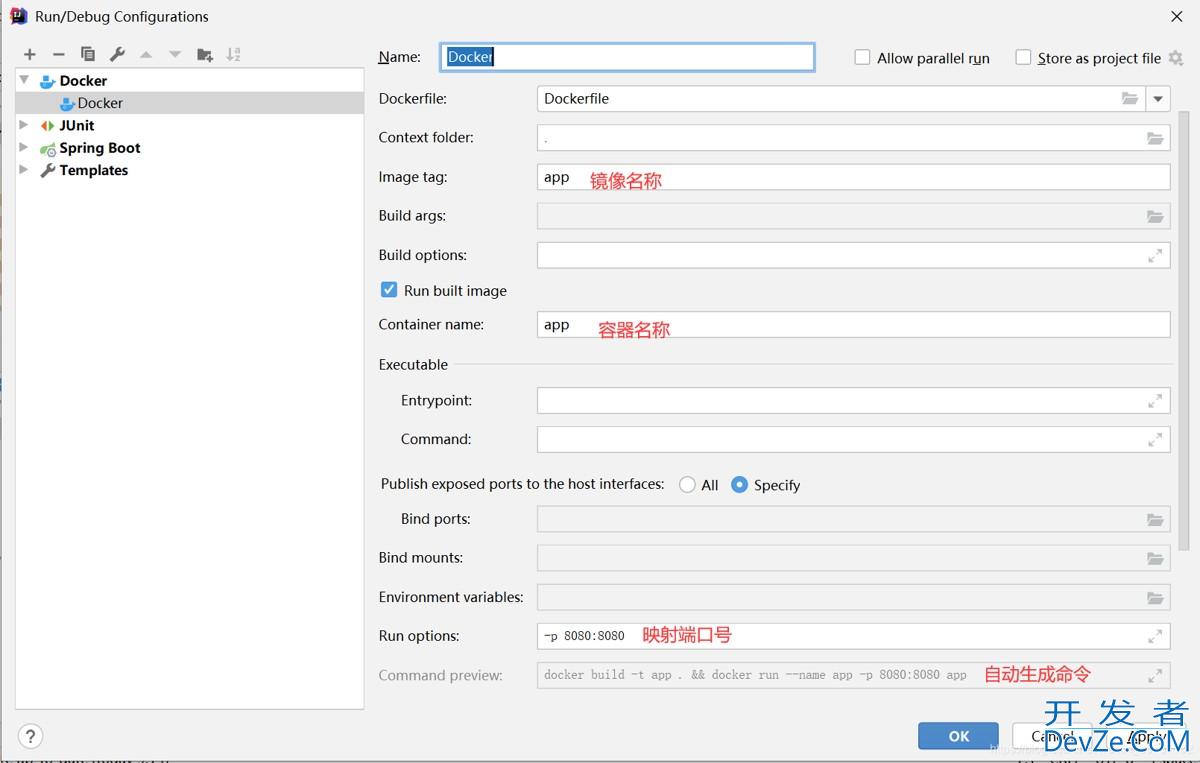
此时Idea底部菜单栏窗口可查看到Docker所有容器和镜像,并可进行容器和镜像的删除、启动等操作;
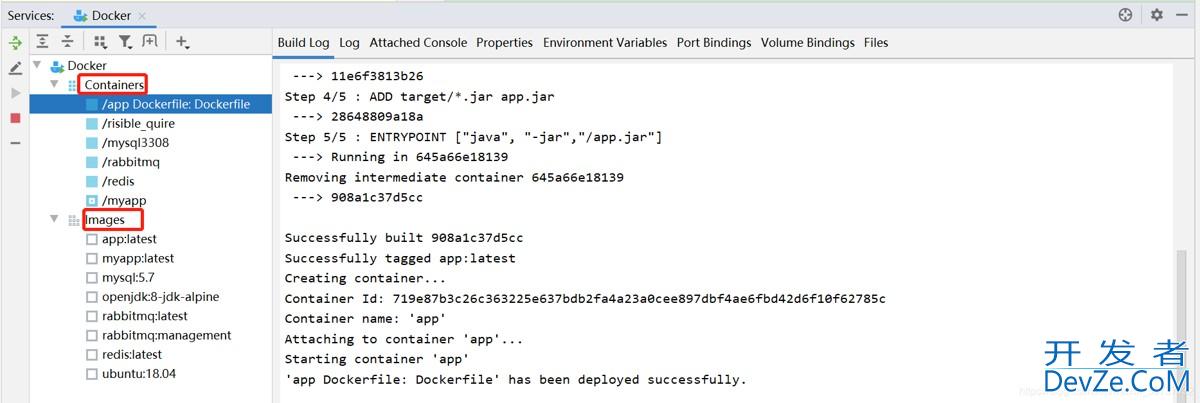
七:访问服务
地址栏输入 http://ip地址:端口号/,即可访问项目:
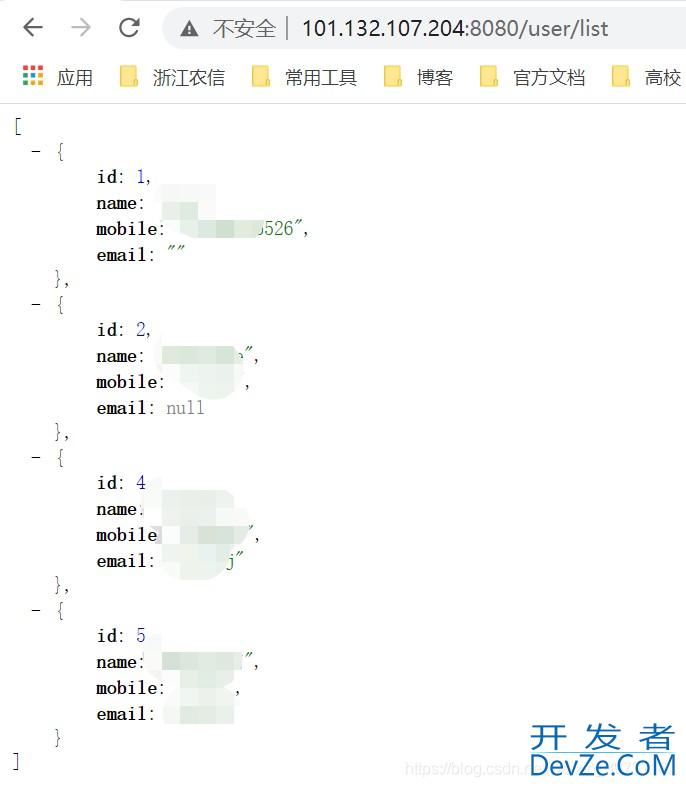
总结
以上为个人经验,希望能给大家一个参考,也希望大家多多支持编程客栈(www.devze.com)。
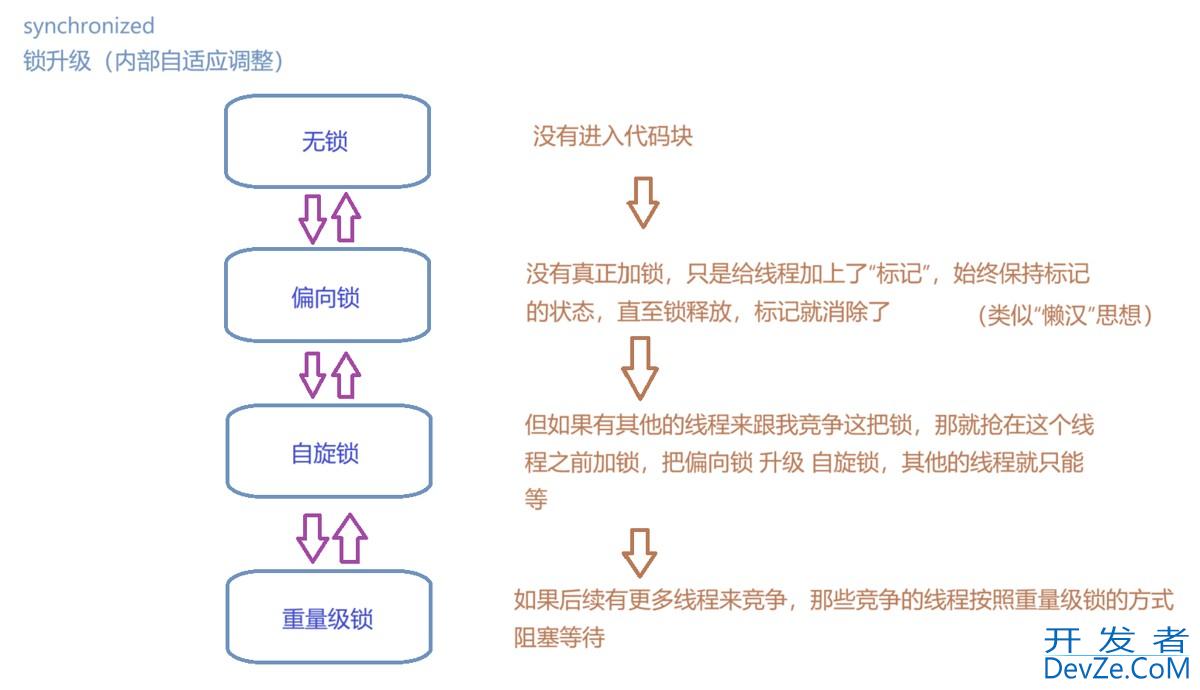


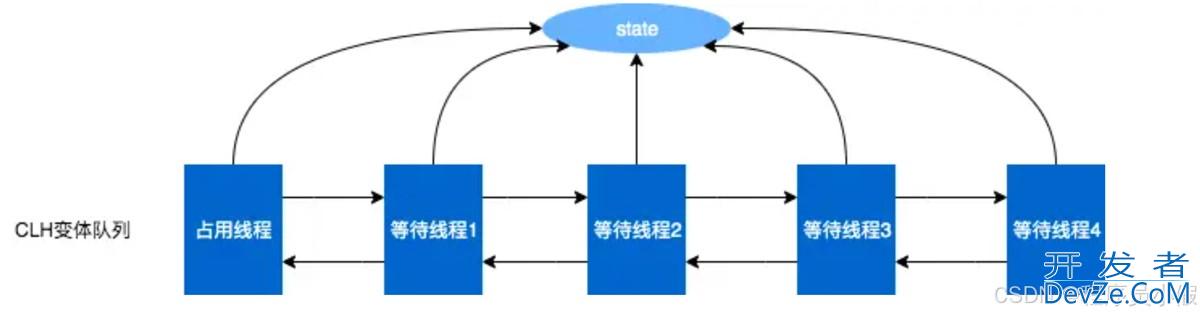

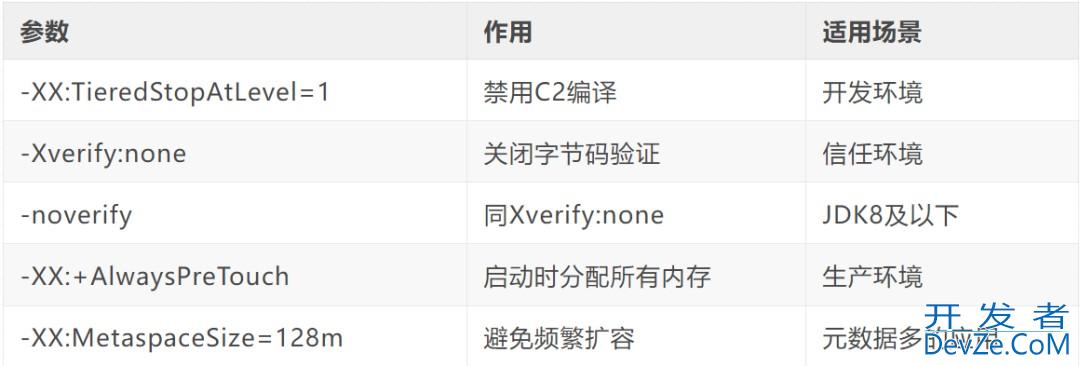
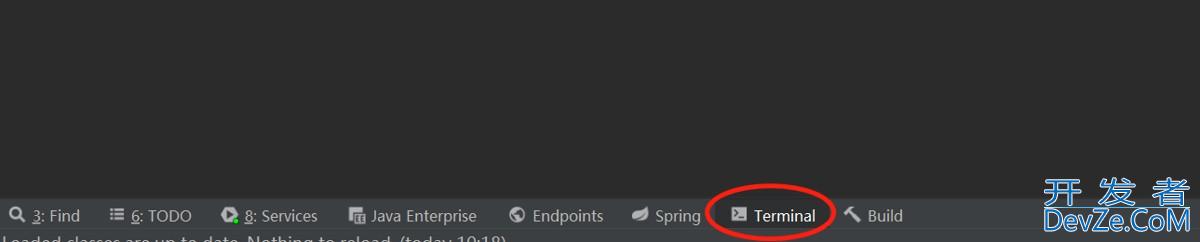
 加载中,请稍侯......
加载中,请稍侯......
精彩评论